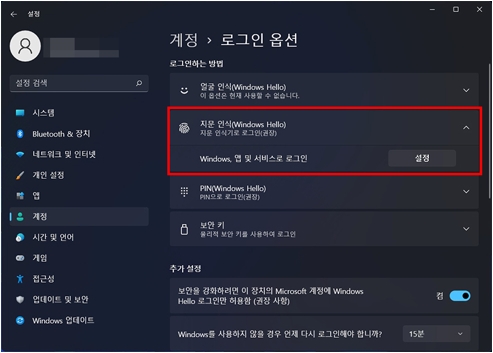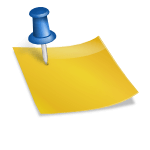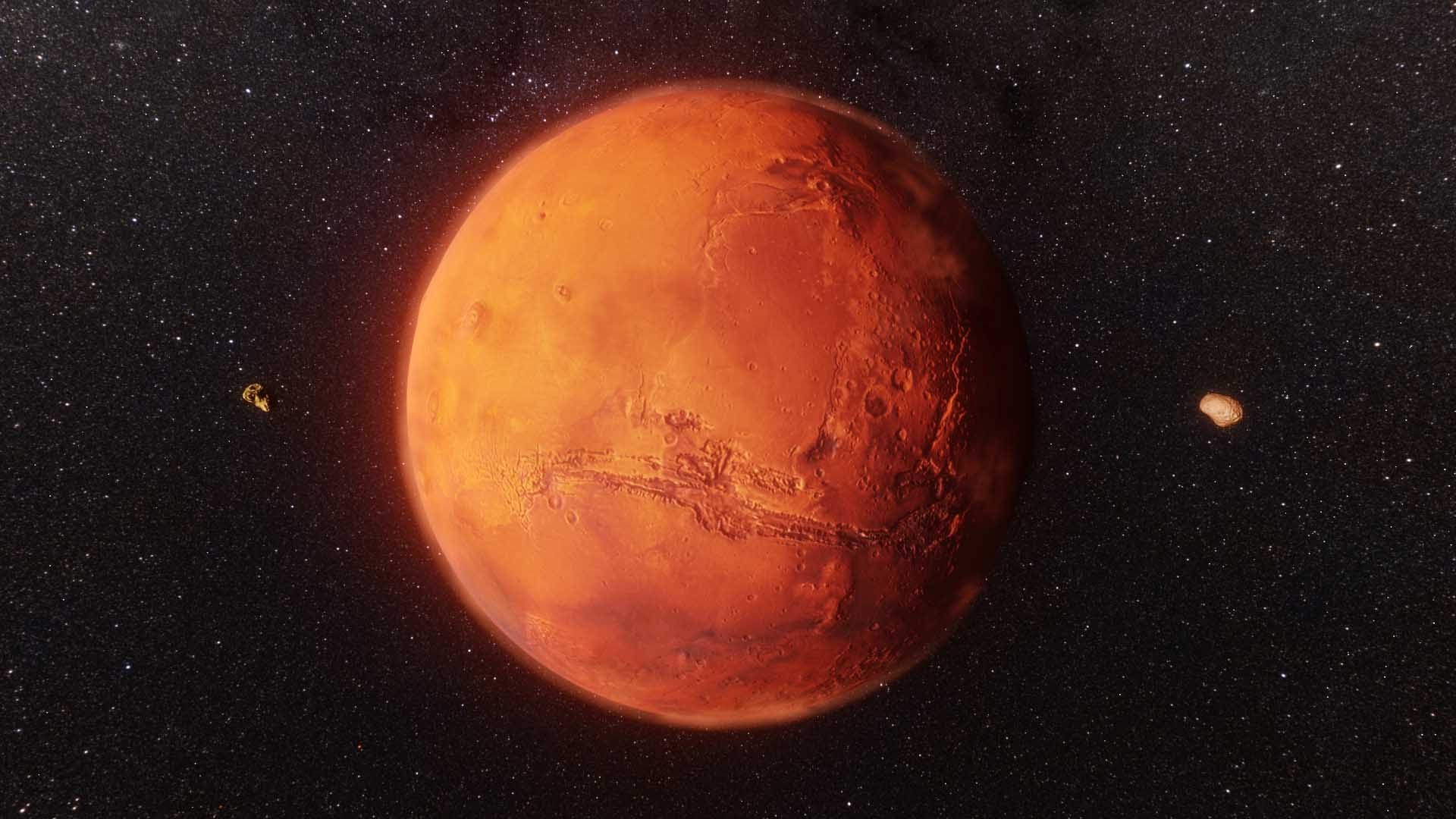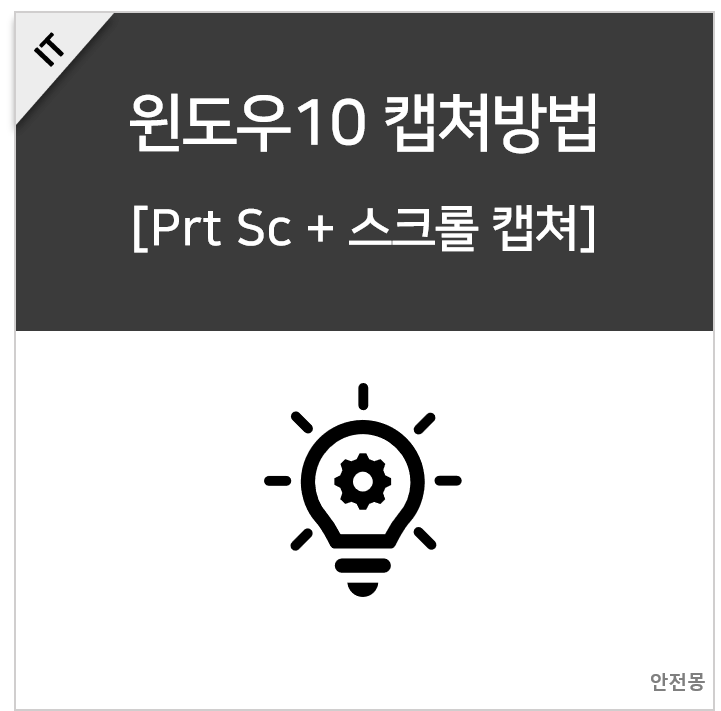세계 1위 플랫폼답게 정말 다양한 콘텐츠를 제공하는 넷플릭스입니다. 영어로 언어변경을 해서 공부하시는 분들이 주변에서 꽤 계시거든요. 그래서 오늘은 넷플릭스 언어 변경과 화질 설정에 대해 알려드리도록 하겠습니다. 어렵지 않으니 천천히 따라해보시면 좋을 것 같아요.

넷플릭스 언어 변경 넷플릭스 언어 변경 방법부터 알아보겠습니다. 넷플릭스 앱 접속 후 오른쪽 하단의 [마이넷플릭스]→상단의 [마이프로필] 누르시면 됩니다.
하단의 [프로필 관리] 를 클릭합니다.

넷플릭스 언어 변경을 원하는 프로필을 선택해 줍니다.

[음성 및 자막] 를 터치해 주세요.

다양한 언어가 나오는데요. 원하시는 언어를 선택해주세요. 선택 시 음성 및 자막의 기본 언어에도 적용됨을 참고하시기 바랍니다.
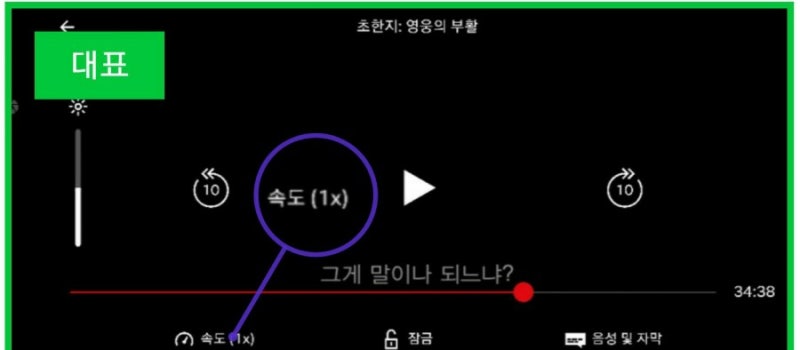
변경이 완료된 것 같은데요. 자막, 음성, 기본 언어도 방금 설정한 언어로 제대로 변경된 것을 확인할 수 있습니다.넷플릭스 화질 설정 넷플릭스 화질 설정의 경우 앱이 아닌 웹페이지에서 가능합니다. 검색창에 넷플릭스 검색 후 맨 위에 위치한 링크를 1초간 꾹 눌러주세요.[새 창 열기] 를 클릭하여 웹 페이지에 접속할 수 있습니다.넷플릭스 홈페이지에 들어가시면 왼쪽 상단에 위치한 ‘쌈다뷰’ 아이콘을 클릭하신 후 [계정]을 탭하시면 됩니다.넷플릭스 화질 설정할 프로필을 선택하고 스크롤을 좀 더 낮춰주세요.그러면 [속성 설정] 항목이 나옵니다. 터치해줍니다.여기서 화질 및 데이터 이용 설정 항목을 설정할 수 있습니다. 현재 자동으로 설정되어 있는지 확인할 수 있습니다. 한 번도 변경한 적이 없으면 기본적으로 자동 설정이 되어 있습니다. 가끔 저화질로 영상 시청이 가능한 경우 자동 설정 때문이라고 생각하시면 됩니다. 인터넷 속도가 느릴 경우 저화질로 재생되기 때문입니다.고화질로 변경하여 저장해 주시면 좋은 화질로 영상을 시청할 수 있습니다. 단, 데이터가 많이 소비될 수 있습니다. 다만 요즘 거의 무제한 요금제를 사용하고 있어서 요금 부분은 걱정 없으실 텐데요. 만약 무제한 요금제가 아니라면 넷플릭스 콘텐츠 저장 기능을 이용하거나 자동 설정을 하는 것이 좋을 것 같습니다.오늘 두 가지 설정 방법에 대해서 말씀을 드렸는데요. 도움이 되었으면 좋겠네요. 그럼 오늘도 행복한 하루 보내세요. 넷플릭스 관련 팁 보러가기데이터 걱정 없는 넷플릭스 저장 방법 국내에서 가장 많은 가입자 수를 보유한 넷플릭스, 저도 지상파보다 넷플릭스를 이용해서 콘텐츠… blog.naver.com데이터 걱정 없는 넷플릭스 저장 방법 국내에서 가장 많은 가입자 수를 보유한 넷플릭스, 저도 지상파보다 넷플릭스를 이용해서 콘텐츠… blog.naver.com넷플릭스 저장 및 안 될 때 할 수 있는 방법 및 화질 설정 TV 연결까지 한번에 안녕하세요 IT 인플루언서 하율하린입니다. 넷플릭스는 저장 기능이 있으니까 PC나 태블릿 휴대폰에 따로… blog.naver.com넷플릭스 저장 및 안 될 때 할 수 있는 방법 및 화질 설정 TV 연결까지 한번에 안녕하세요 IT 인플루언서 하율하린입니다. 넷플릭스는 저장 기능이 있으니까 PC나 태블릿 휴대폰에 따로… blog.naver.com넷플릭스 시청기록 삭제 및 프로필 잠금 설정 방법 안녕하세요 IT 인플루언서 하율하린입니다. 오늘은 넷플릭스 시청기록 삭제 및 프로필 잠금 설정 방법… blog.naver.com#넷플릭스 언어변경 #넷플릭스 화질설정